오류 코드 0x887a0005 Call of Duty Modern Warfare 2 또는 Warzone 2가 무작위로 충돌할 때 나타납니다. 이는 오버클럭된 구성 요소, 타사 인게임 오버레이, 불충분한 게임 권한 등 여러 가지 이유 때문일 수 있습니다.

Call of Duty Modern Warfare 2 / Warzone 2 오류 코드 0x887a0005
언급된 오류 코드의 이유는 경우에 따라 다를 수 있으므로 해당 문제를 해결하기 위해 구현할 수 있는 다양한 방법 목록을 작성했습니다. 지체 없이 시작합시다.
1. Steam 또는 Battle.net을 관리자 권한으로 실행
앞서 언급한 오류 코드 문제 해결을 시작할 때 가장 먼저 해야 할 일은 관리자 권한으로 Steam 또는 Battle.net을 실행하는 것입니다. 일부 시나리오에서는 충분한 권한이 없을 때 게임이 충돌할 수 있으며 백그라운드의 타사 프로그램이 게임을 방해합니다.
관리자 권한으로 게임을 실행하면 백그라운드 앱이 게임을 방해하는 것을 방지하고 이로 인해 문제가 발생하는 경우 문제를 해결할 수 있습니다. 따라서 간접적으로 관리자 권한으로 게임을 시작하게 됩니다. 관리자 권한으로 클라이언트를 실행하면 클라이언트가 시작하는 모든 프로세스에도 관리자 권한이 있기 때문입니다.
이렇게 하려면 아래 지침을 따르십시오.
- 먼저 검색 증기 또는 배틀넷 시작 메뉴에서.
- 를 클릭하십시오 관리자 권한으로 실행 오른쪽에 있는 옵션.
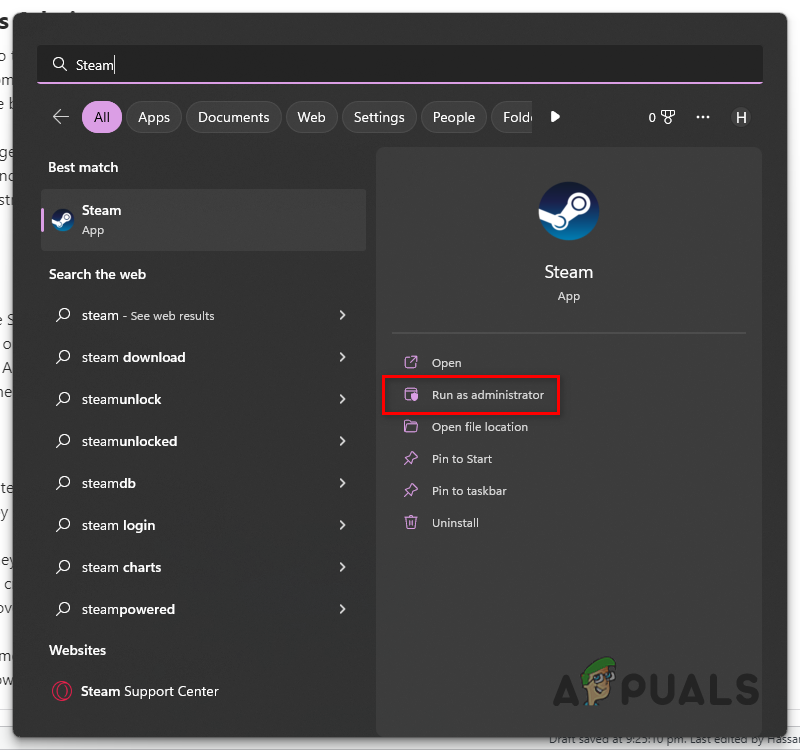
Steam을 관리자로 열기
- 다음을 클릭합니다. 예 후속 사용자 계정 컨트롤 대화 상자에서.
- 완료되면 게임을 열어 문제가 계속 발생하는지 확인합니다.
2. 게임 내 오버레이 비활성화
컴퓨터의 게임이 충돌하는 이유 중 하나는 사용하는 타사 응용 프로그램의 게임 내 오버레이 때문일 수 있습니다. 일반적으로 이것은 Discord 및 GeForce Experience로 인해 발생합니다.
게임 내 오버레이가 도움이 될 수 있습니다. 그러나 게임 내 오버레이를 제공하기 위해 게임 프로세스를 방해합니다. 이 간섭으로 인해 앞서 언급한 문제와 마찬가지로 특정 게임이 무작위로 충돌할 수 있습니다. 이 문제를 해결하려면 타사 오버레이를 비활성화해야 합니다.
Discord 및 GeForce Experience의 게임 내 오버레이를 비활성화하는 과정을 안내합니다. 가지고 있는 다른 게임 내 오버레이를 비활성화하십시오. 이렇게 하려면 아래 지침을 따르십시오.
디스코드를 위해
- 먼저, 불화 컴퓨터의 클라이언트.
- 그런 다음 사용자 설정 클릭하여 기어 아이콘 사용자 이름 옆에.
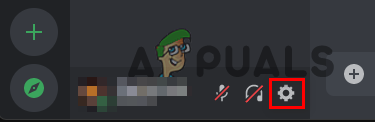
사용자 설정으로 이동
- 마지막으로 다음으로 이동하여 게임 내 오버레이를 비활성화합니다. 게임 오버레이 > 인게임 오버레이 활성화 .
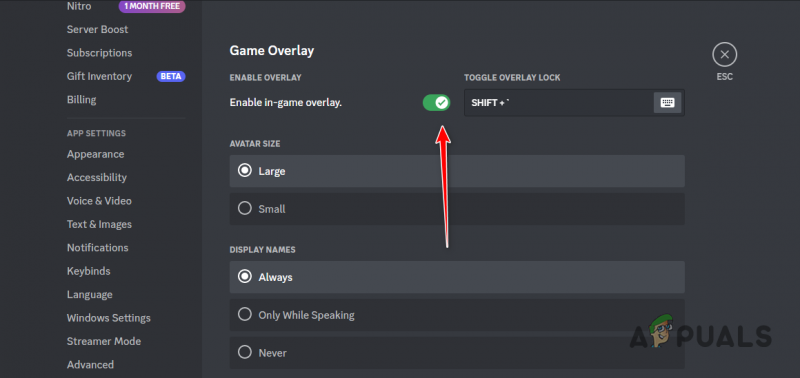
Discord 오버레이 비활성화
지포스 익스피리언스의 경우
- 열기 지포스 익스피리언스 컴퓨터의 앱.
- 로 이동 설정 메뉴를 클릭하면 기어 아이콘 오른쪽 상단 모서리에 있습니다.
- 그런 다음 옆에 있는 슬라이더를 사용하여 게임 내 오버레이를 비활성화합니다. 인게임 오버레이 .
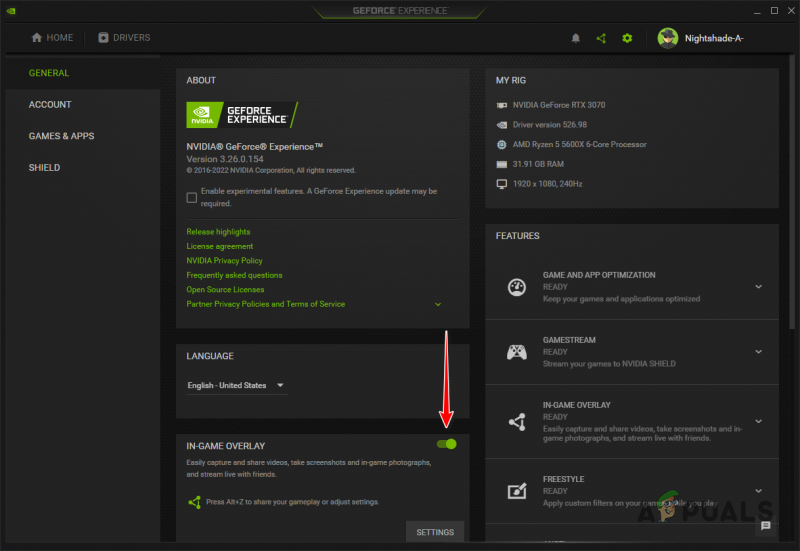
GeForce Experience 오버레이 비활성화
- 완료되면 문제가 해결되었는지 확인합니다.
3. 업스케일링 알고리즘 변경
업스케일링 알고리즘은 새로운 최신 게임에서 보편화되고 있습니다. 이러한 알고리즘은 그래픽 카드를 사용하여 게임 내 텍스처의 품질을 향상시킵니다. 그러나 일부 시나리오에서는 특정 알고리즘으로 인해 게임의 알고리즘 구현 문제나 다른 호환성 문제로 인해 게임이 충돌할 수 있습니다.
이러한 시나리오에서는 게임 내에서 사용하는 알고리즘을 변경하여 문제를 해결할 수 있습니다. Call of Duty Modern Warfare 2 및 Warzone 2에서는 다양한 알고리즘을 사용할 수 있으며 이들 사이를 쉽게 전환할 수 있습니다.
현재 알고리즘에 문제가 있는 경우 다른 알고리즘을 사용하여 문제가 발생하는지 확인하십시오. 게임 내 업스케일링/샤프닝 알고리즘을 변경하려면 아래 지침을 따르십시오.
- 열려 있는 콜 오브 듀티 모던 워페어 2/워존 2 컴퓨터에서.
- 그런 다음 다음으로 이동하여 품질 설정으로 이동합니다. 설정 > 그래픽 > 품질 .

그래픽 설정으로 이동
- 그런 다음 업스케일링/샤프닝 제공된 드롭다운 메뉴를 통해
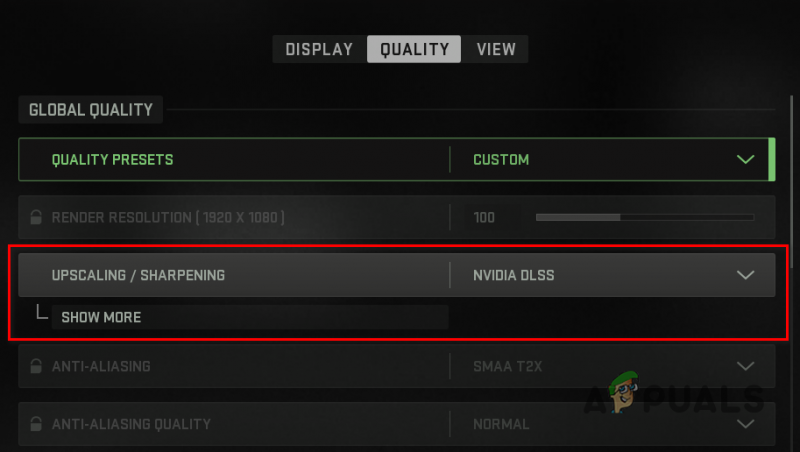
업스케일링/샤프닝 알고리즘 변경
- 설정을 적용하고 문제가 해결되는지 확인합니다.
4. 주문형 텍스처 스트리밍 끄기
주문형 텍스처 스트리밍은 게임을 플레이하면서 인터넷에서 다운로드하여 향상된 텍스처를 제공하는 새로운 Call of Duty 기능입니다.
일부 시나리오에서는 이 기능으로 인해 게임이 충돌할 수 있으며 문제를 해결하려면 비활성화해야 합니다. 이에 해당하는 경우 아래 지침에 따라 주문형 텍스처 스트리밍을 끕니다.
- 먼저 컴퓨터에서 게임을 엽니다.
- 열기 품질 로 이동하여 설정 메뉴 설정 > 그래픽 > 품질 .

그래픽 설정으로 이동
- 그런 다음 주문형 텍스처 스트리밍 아래의 옵션 세부 사항 및 질감 .
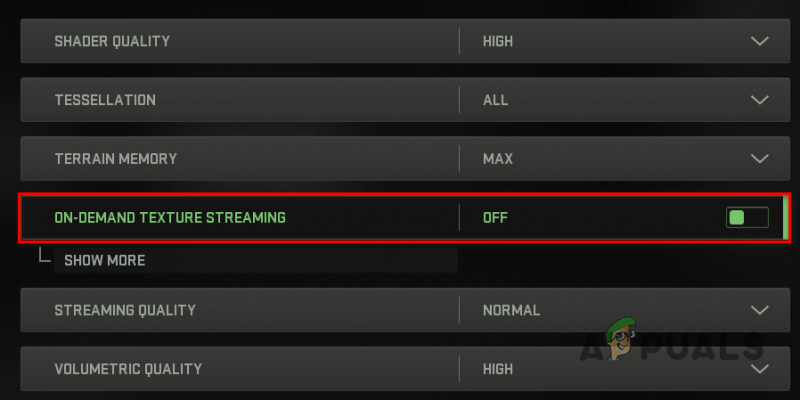
주문형 텍스처 스트리밍 비활성화
- 완료되면 문제가 계속 발생하는지 확인하십시오.
5. GeForce Experience로 게임 최적화(NVIDIA 전용)
GeForce Experience에는 컴퓨터 사양에 따라 컴퓨터의 모든 게임을 최적화할 수 있는 기능이 내장되어 있습니다. 게임을 실행하면 하드웨어 사양에 따라 최상의 설정이 미리 적용됩니다.
GeForce Experience로 게임을 최적화하면 문제가 해결되는 경우가 많습니다. 이것은 매우 쉽습니다. 이렇게 하려면 아래 지침을 따르십시오.
- 열기 지포스 익스피리언스 컴퓨터에서 응용 프로그램을 검색하여 메뉴를 시작하다 .
- 그런 다음 콜 오브 듀티 모던 워페어 2 세부 정보는 게임 옵션을 클릭하여 집 탭.
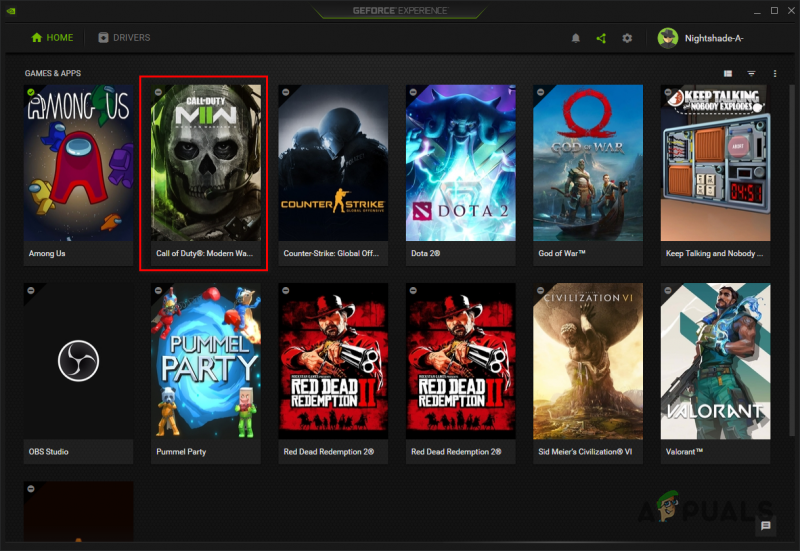
Call of Duty Modern Warfare 2 / Warzone 2 세부 정보로 이동
- 다음을 통해 게임을 스캔할 수 있습니다. 게임 및 앱 검색 아래의 옵션 세 점 자동으로 게임을 감지하지 못하는 경우 오른쪽 상단 모서리에 있는 메뉴.
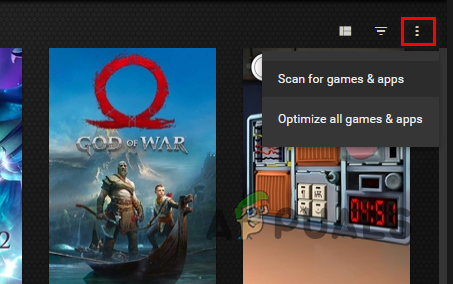
게임 검색
- 마지막으로, 최적화 게임 상세 화면의 버튼.
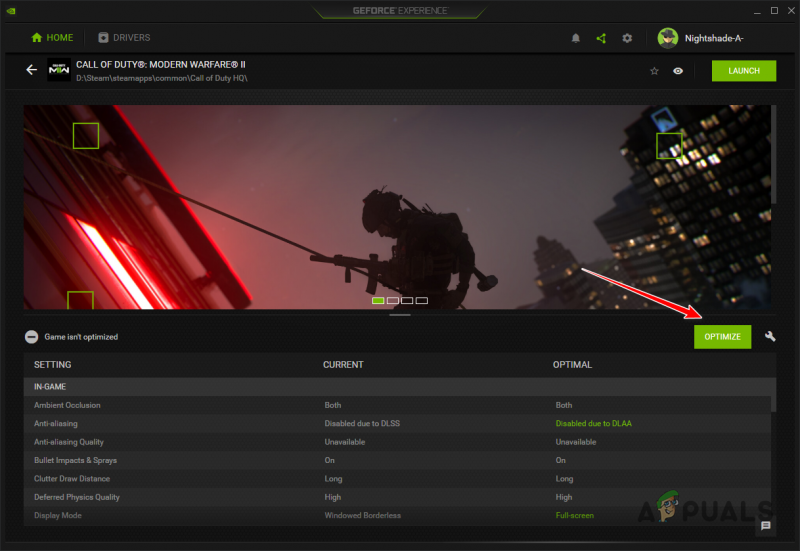
GeForce Experience로 Call of Duty Modern Warfare 2 / Warzone 2 최적화
- 그런 다음 게임을 열어 여전히 충돌하는지 확인합니다.
6. 그래픽 드라이버 재설치
게임이 충돌하는 또 다른 이유는 컴퓨터에 설치된 그래픽 드라이버 때문일 수 있습니다. 그래픽 드라이버는 마더보드에 설치된 그래픽 카드와의 통신을 용이하게 하기 때문에 매우 중요합니다.
일부 시나리오에서는 오래되었거나 손상된 그래픽 드라이버로 인해 게임이 무작위로 충돌할 수 있습니다. 이러한 시나리오에서는 컴퓨터에 그래픽 드라이버를 다시 설치하여 문제를 해결할 수 있습니다. AMD 그래픽 카드가 있다면 AMD Clean Uninstall Utility를 사용하여 드라이버 제거 . 그래픽 드라이버를 다시 설치하려면 아래 지침을 따르십시오.
- 먼저 다운로드 디스플레이 드라이버 제거 프로그램(DDU) 공식 웹 사이트의 유틸리티 여기 .
- 다운로드한 파일을 열고 원하는 위치에 압축을 풉니다.
- 그런 다음 디스플레이 드라이버 Uninstaller.exe 압축을 푼 디렉토리로 이동하여 파일.
- 당신은 표시됩니다 일반 옵션 DDU가 열릴 때의 창. 클릭 닫다 진행하려면 버튼을 누르세요.
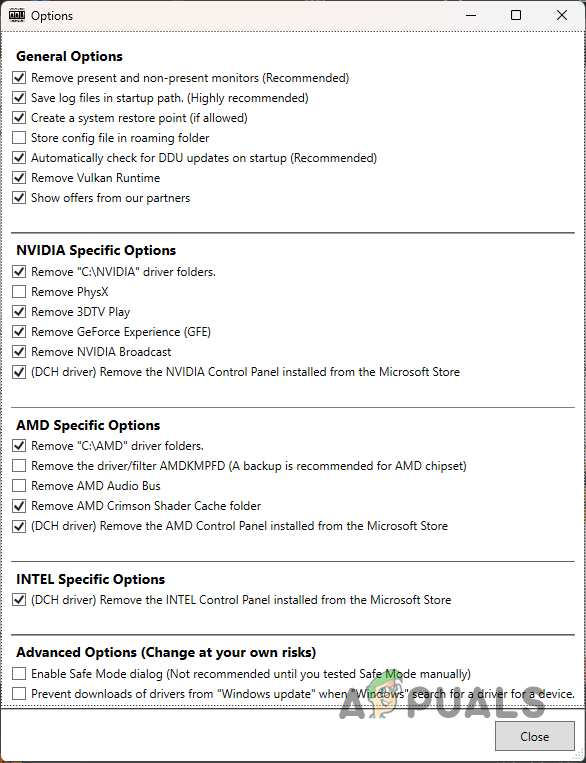
DDU 일반 옵션
- 고르다 GPU ~로부터 장치 유형 선택 드롭 다운 메뉴.
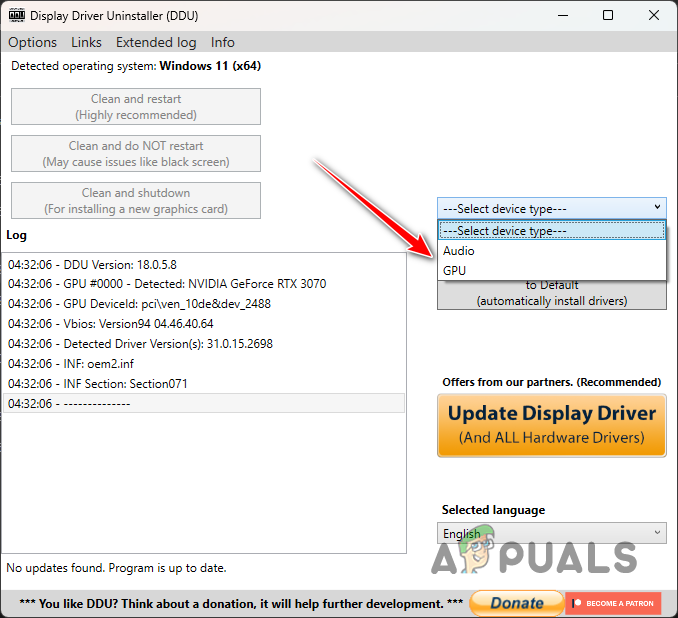
장치 유형으로 GPU 선택
- 그런 다음, s 그래픽 카드 제조업체 선택 ~로부터 장치 선택 드롭 다운 메뉴.
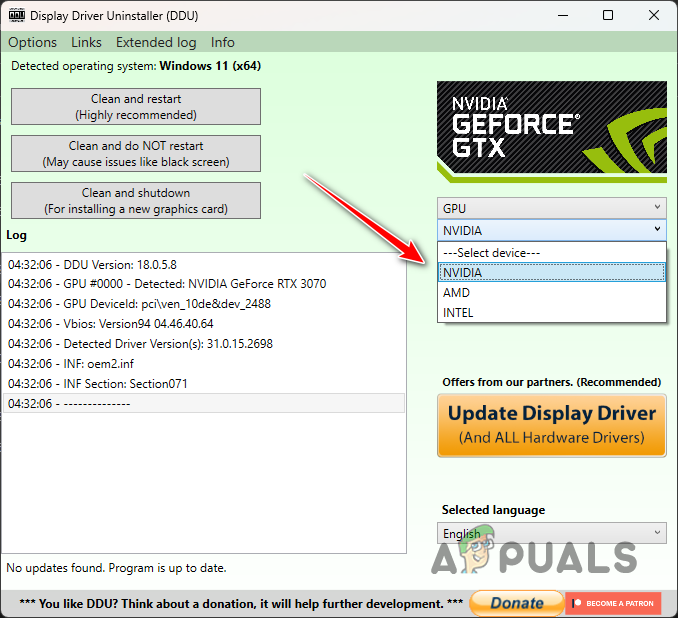
GPU 브랜드 선택
- 마지막으로, 다음을 클릭하여 그래픽 드라이버를 제거하십시오. 청소 및 다시 시작 단추.
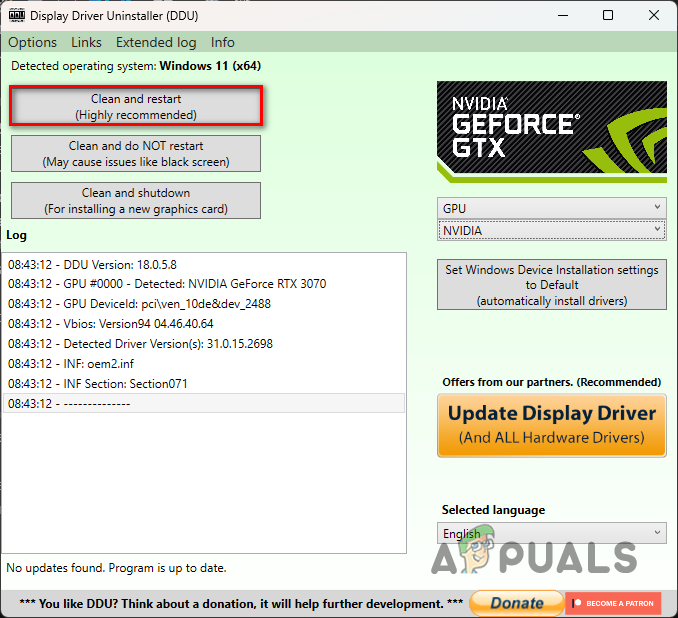
그래픽 드라이버 제거
- 드라이버를 제거한 후 제조업체 웹 사이트로 이동하여 그래픽 카드에 사용할 수 있는 최신 드라이버를 다운로드하십시오.
- 새 드라이버를 설치하고 문제가 해결되는지 확인합니다.
최근에 충돌이 발생하기 시작했다면 그래픽 드라이버에 대한 최신 업데이트가 그 원인일 수 있습니다. 이 경우 컴퓨터에 이전 버전을 다운로드하고 설치하여 드라이버를 롤백해야 합니다. 문제가 지속되면 아래의 다음 방법으로 이동하십시오.
7. 셰이더 캐시 삭제
Call of Duty Modern Warfare 2 및 Warzone 2는 게임을 시작할 때 셰이더 최적화를 수행하고 셰이더 캐시를 컴퓨터에 로컬로 저장합니다. 이 최적화는 게임을 플레이하는 동안 성능 문제를 방지하는 데 도움이 됩니다.
일부 시나리오에서는 셰이더 캐시가 손상되거나 손상되어 게임이 무작위로 충돌할 수 있습니다. 이 경우 게임이 셰이더를 다시 최적화하도록 셰이더 캐시를 삭제해야 합니다. 이렇게 하려면 아래 지침을 따르십시오.
- 먼저, 파일 탐색기 앱.

파일 탐색기 열기
- 귀하의 콜 오브 듀티 모던 워페어 2 설치 폴더.
- 그런 다음 셰이더 캐시 아래 각 클라이언트에 지정된 경로를 사용하여 설치 디렉토리 내의 폴더:
Battle.net: ...\Call of Duty\_retail_\shadercache Steam: ...\steamapps\common\Call of Duty HQ\shadercache
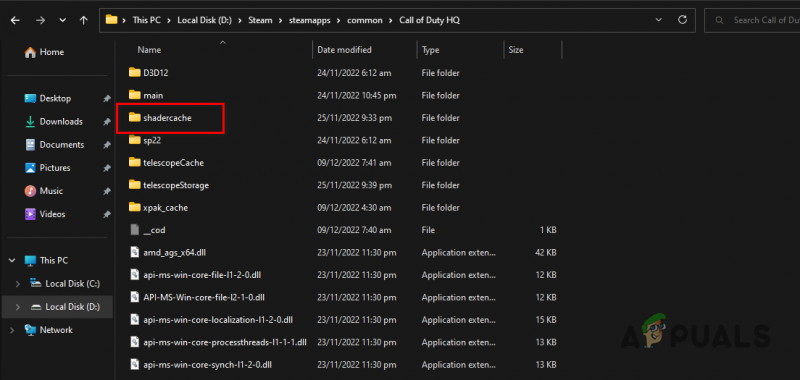
셰이더 캐시 폴더 열기
- 내용 삭제 shadercache 폴더의
- 마지막으로 셰이더 캐시를 삭제한 후 게임을 열고 셰이더를 다시 최적화할 때까지 기다립니다.
- 문제가 해결되었는지 확인하십시오.
8. 게임 파일 복구
일부 시나리오에서는 게임 파일이 손상되면 게임이 충돌할 수 있습니다. 또는 누락된 게임 파일로 인해 게임이 무작위로 충돌할 수도 있습니다.
이러한 시나리오에서는 다음을 수행해야 합니다. 게임 파일의 무결성 확인 문제를 해결하기 위해. 이것은 Steam과 Battle.net 모두에서 매우 쉽습니다. 각 클라이언트에 대해 아래 지침을 따르십시오.
스팀용
- 열기 증기 컴퓨터에서 클라이언트로 이동하여 도서관.
- 그런 다음 마우스 오른쪽 버튼을 클릭하십시오. 콜 오브 듀티 모던 워페어 2 | 워존 2 그리고 선택 속성 드롭다운 메뉴에서.
- 로 전환 로컬 파일 속성 창의 탭.
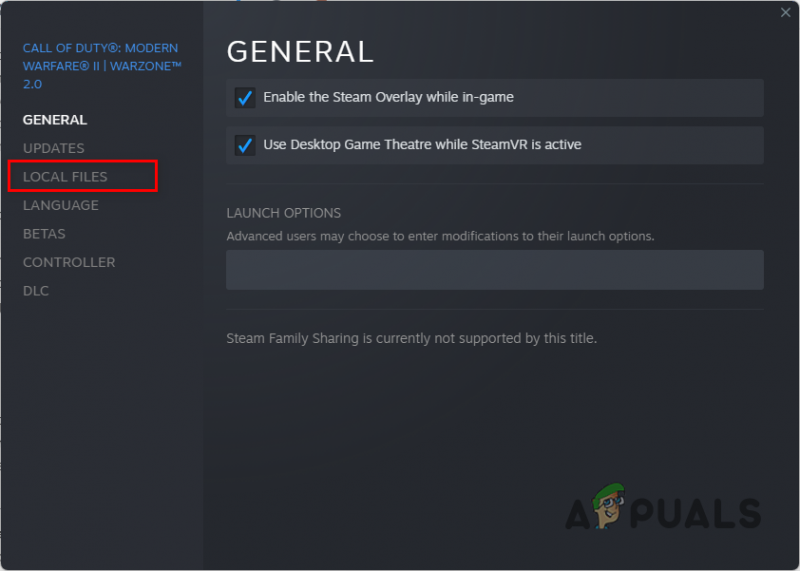
로컬 파일 탭으로 전환
- 마지막으로, 다음을 클릭하여 게임 파일을 복구합니다. 게임 파일의 무결성 확인 옵션.
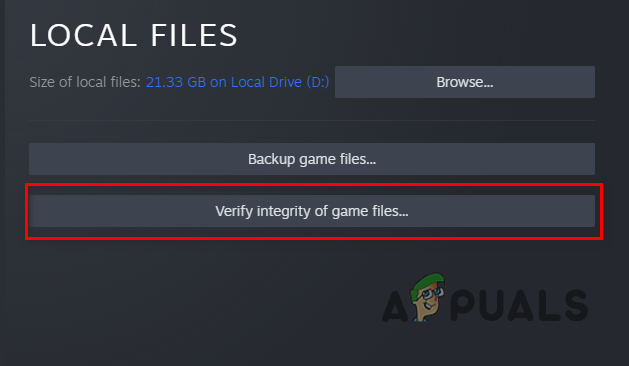
Steam에서 Call of Duty Modern Warfare 2 / Warzone 2 게임 파일 복구
Battle.net의 경우
- 열기 배틀넷 컴퓨터의 클라이언트.
- 클릭 콜 오브 듀티 모던 워페어 2 또는 워존 2 Battle.net이 열리면
- 그런 다음 다음을 클릭하여 게임을 복구합니다. 기어 아이콘 재생 버튼 옆에 있는 스캔 및 복구 표시되는 메뉴에서 옵션을 선택합니다.
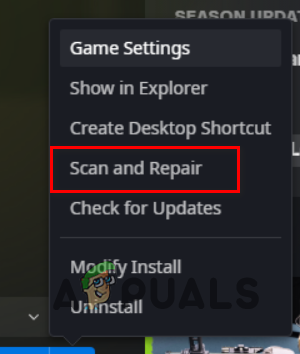
Battle.net에서 Call of Duty Modern Warfare 2 / Warzone 2 게임 파일 복구
- 스캔이 완료될 때까지 기다렸다가 문제가 해결되는지 확인하십시오.
9. XMP 프로필 비활성화
마지막으로, 위의 방법 중 어느 것도 문제를 해결하지 못한 경우 오버클럭된 RAM 속도로 인해 충돌이 발생했을 가능성이 큽니다. 마더보드 제조업체는 오버클럭킹 BIOS 구성에서 RAM에 대한 기능을 사용하여 RAM의 잠재력을 최대한 활용하십시오.
그러나 일부 시나리오에서는 이로 인해 RAM이 불안정해져 다양한 게임에서 충돌이 발생할 수 있습니다. 해당되는 경우 BIOS 구성에서 XMP 프로필을 비활성화하여 문제를 해결할 수 있습니다.
AMD 프로세서가 있는 경우 XMP는 Intel 마더보드 및 프로세서에만 존재하므로 BIOS 구성에서 비활성화해야 하는 옵션은 D.O.C.P입니다. 오버클럭을 끈 후 문제가 해결되는지 확인합니다.























